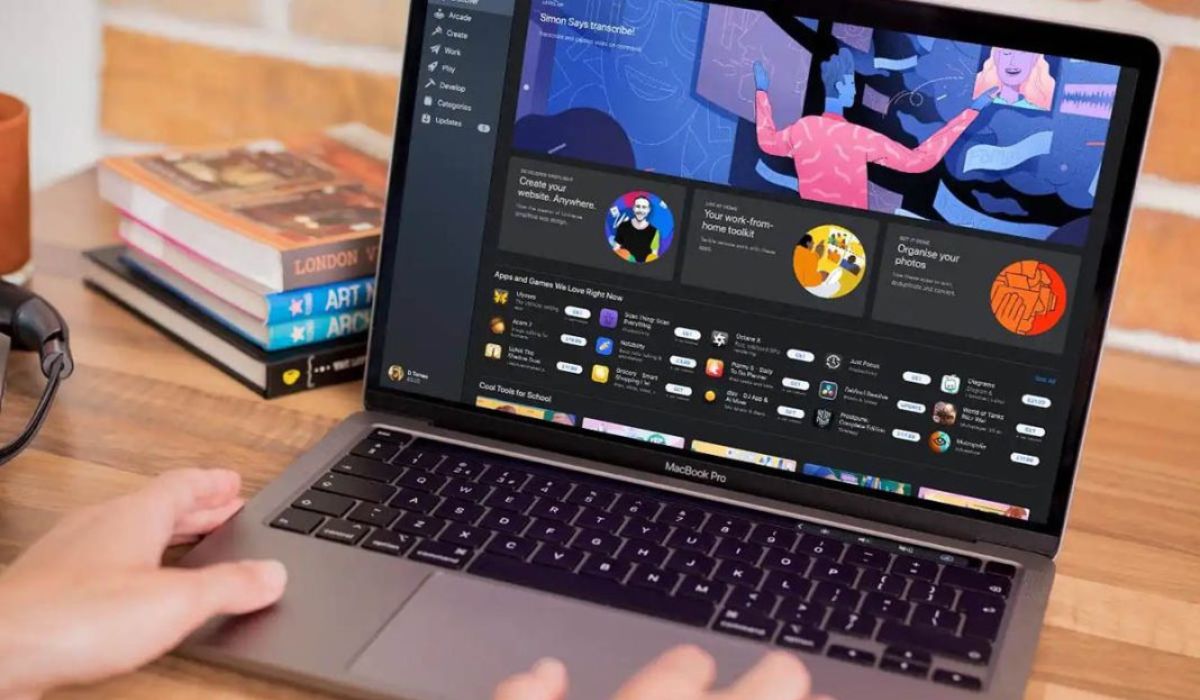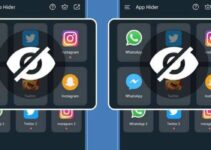Cara menginstal aplikasi di laptop yang masih berupa file ini caranya sangatlah mudah. Laptop sendiri merupakan salah satu perangkat yang sukses menunjang berbagai aktivitas digital. Kamu dapat dengan mudah menggunakan laptop untuk pemrosesan data, aktivitas multimedia, dan bermain game. Karena bentuknya yang nyaman, laptop sangat populer di kalangan anak muda dan pekerja yang memiliki mobilitas tinggi.
Laptop ini di lengkapi dengan komponen perangkat keras yang minimal namun efektif. Hal ini bisa di buktikan dengan beragamnya software yang bisa di instal di laptop. Pengguna dapat dengan mudah menginstal perangkat lunak dan aplikasi tertentu sesuai dengan kebutuhannya. Apalagi laptop masa kini hadir dengan kapasitas RAM dan SSD yang cukup untuk berbagai program sistem.
Sama seperti smartphone, kamu bisa menginstal dan menggunakan berbagai aplikasi di laptop. Ada banyak aplikasi yang bisa di instal di laptop, mulai dari program pemrosesan data hingga perangkat lunak pengeditan foto dan video. Tapi bagaimana jika aplikasi yang mau di instal masih berupa file? Tenang saja kami sudah menyiapkan cara lengkapnya berikut ini!
Cara Menginstal Aplikasi Di Laptop yang Masih Berupa File
Ada beberapa cara menginstal aplikasi di laptop yang masih berupa file di Windows kamu. Dengan cara ini kamu dapat memperoleh file perangkat lunak dengan cepat dan gratis melalui Internet. Untuk menginstal file perangkat lunak yang di unduh, kamu dapat menggunakan metode berikut:
Menggunakan File.Exe
Cara menginstal aplikasi di laptop yang masih berupa file pertama adalah dengan menggunakan file.exe. Begini cara lengkapnya:
- Langkah pertama, Download terlebih dahulu software atau file aplikasi yang di inginkan
- File unduhan biasanya dalam format “exe”
- Setelah pengunduhan selesai, klik kanan file “exe” dan pilih “Open” atau buka file tersebut
- Pengguna di sajikan dengan kotak dialog Kontrol Akun Pengguna (UAC) pop-up, Pilih oke
- Lalu pilih Lanjutkan dari menu berikutnya
- Klik Selesai untuk menyelesaikan instalasi
Menggunakan Microsoft Store
Pengguna yang tidak ingin repot mendownload file dapat menggunakan platform Microsoft Store. Mirip dengan Google Play Store, platform bawaan laptop Windows ini menawarkan beragam layanan kemudahan mengunduh aplikasi. Untuk menggunakannya, ikuti langkah berikut:
- Buka aplikasi Microsoft Store di perangkat kamu
- Selanjutnya cari aplikasi yang ingin di install
- Mengklik opsi “Dapatkan” akan mengunduh aplikasi secara otomatis
- Saat mengklik Mulai, aplikasi akan otomatis terinstal di laptop
Menggunakan file DMX
Mirip dengan laptop Windows, pengguna Mac dapat dengan mudah mengunduh file aplikasi melalui Internet. Namun perbedaannya terletak pada format file yang diunduh. Mac biasanya memiliki nama “dmx”. Untuk menginstal, ikuti langkah-langkah di bawah ini:
- Download aplikasi pilihan
- Selanjutnya, buka folder tempat menyimpan file hasil download
- Selanjutnya, klik dua kali file berformat “dmx” untuk membukanya
- Pengguna kemudian disajikan menu Katalog Perjanjian Lisensi Pengguna Akhir
- Klik Agree untuk melanjutkan proses instalasi
- Setelah di muat, pindahkan aplikasi dengan menyeretnya ke folder Aplikasi
- Tunggu hingga proses instalasi selesai
Menggunakan App Store
Selain kemampuan mengunduh file melalui Internet, Apple menawarkan toko aplikasi yang mirip dengan Microsoft Store. Penggunaannya hampir sama dengan platform app store lainnya. Berikut langkah-langkah untuk menginstal aplikasi melalui App Store di Mac:
- Silakan buka App Store di laptop Mac yang di gunakan
- Kemudian, cari program yang ingin di instal
- Klik opsi Get pada aplikasi terpilih
- Pilih opsi instalasi dan tunggu hingga instalasi selesai
- Selanjutnya, pengguna akan di minta untuk masuk ke ID Apple
- Setelah login, maka secara otomatis aplikasi akan muncul pada Launchpad
Menggunakan file.dmg
Cara menginstal aplikasi di laptop yang masih berupa file selanjutnya adalah dengan menggunakan file.dmg. Cara ini hampir mirip dengan menginstal file EXE, yang mengharuskan kamu mengunduh perangkat lunaknya terlebih dahulu dari Internet. Berikut tutorial lengkapnya:
- Buka folder aplikasi yang di unduh
- Telusuri file berformat .dmg di folder ini dan klik dua kali untuk memulai instalasi
- Sebuah kotak dialog muncul dengan pesan “Perjanjian Lisensi Pengguna Akhir”
- Klik “Setuju” untuk melanjutkan instalasi
- Selanjutnya, drag dan drop perangkat lunak ke dalam folder Aplikasi kamu
- Tunggu hingga proses selesai
Menggunakan Aplikasi Pihak Ketiga
Selain cara yang telah di jelaskan di atas, pengguna juga dapat menginstal aplikasi dengan menggunakan aplikasi pihak ketiga. Aplikasi yang populer adalah Ninite. Aplikasi ini menyediakan berbagai aplikasi yang dapat diinstal secara otomatis. Pengguna cukup memilih aplikasi yang diinginkan dan Ninite secara otomatis mengunduh dan menginstalnya.
Menggunakan Emulator
Cara menginstal aplikasi di laptop yang masih berupa file selanjutnya dengan menggunkan emulator. Kamu memerlukan emulator untuk menjalankan aplikasinya. Ada banyak emulator yang tersedia untuk diunduh di internet, seperti Tencent Gaming Buddy, BlueStacks, dan Nox. Setelah menginstal salah satu emulator, kamu dapat menambahkan aplikasi dengan mengikuti langkah-langkah di bawah ini. Panduan ini menggunakan BlueStacks.
- Pertama, unduh dan instal BlueStacks
- Setelah instalasi, buka program BlueStacks dan klik dua kali App Center untuk membuka App Store
- Temukan dan klik aplikasi yang ingin kamu instal, lalu klik Instal
- Tunggu hingga proses download selesai
- Jika ya, jalankan aplikasi dari pintasan di halaman ber kamu BlueStacks
Menggunakan Situs Internet
Cara selanjutnya kamu bisa menggunakan situs internet untuk menginstal aplikasi di laptop yang berupa file. Kamu bisa gunakan browser Mac kamu untuk mengunjungi situs online terpercaya, berikut ini merupakan cara kamu menginstal aplikasi menggunakan situs internet:
- Cari aplikasi yang ingin kamu download dan install
- Setelah ketemu klik tombol Download Proses download akan berjalan, file hasil download akan tersimpan di Finder sidebar dan Dock
- Selanjutnya, klik dua kali file paket di folder Downloads
- Jika penginstal yang di sediakan tidak terbuka secara otomatis, buka dan ikuti petunjuk di layar
Menggunakan Via Installer
Pilihan selanjutnya adalah menginstal aplikasi menggunakan installer. Penginstal adalah file yang dapat di eksekusi dan di gunakan untuk menginstal aplikasi. Caranya sangat sederhana, yaitu:
- Cukup unduh penginstal dari situs resmi aplikasi atau sumber lainnya
- Kemudian klik dua kali file instalasi
- Ikuti petunjuknya, dan tunggu hingga proses instalasi selesai
Menggunakan Command Prompt
Cara berikutnya ini adalah menggunakan Command Prompt. Meski terlihat lebih rumit, namun cara ini sangat efektif dan praktis, terutama bagi pengguna yang sudah familiar dengan command prompt. Caranya sangat sederhana, yaitu:
- Buka saja command prompt
- Ketik perintah choco install [nama aplikasi] dan tekan Enter
- Kemudian tunggu hingga proses instalasi selesai
Itulah beberapa cara menginstal aplikasi di laptop yang masih berupa file untuk Windows maupun Mac. Cukup mudah di lakukan bukan? Kamu bisa menginstalnya dengan turorial dan cara-cara di atas.